编辑:秩名2020-08-05 10:44:49
许多朋友都还不知道怎么解决网络已启用与网络电缆被拔出,接下来IE浏览器中文网站小编为大家带来网络已启用与网络电缆被拔出解决方法说明,希望能够帮助到大家。

方法/步骤分享:
1、右键点击开始按钮,在弹出菜单中选择“设置”的菜单项。
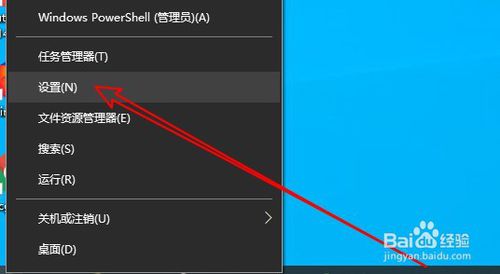
2、在打开的Windows10的设置窗口中点击网络和Internet的图标。
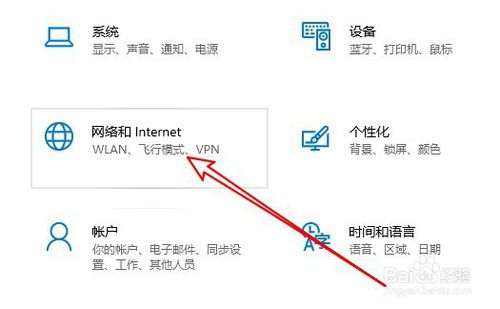
3、在打开的窗口中点击右侧的“更改适配器选项”的快捷链接。
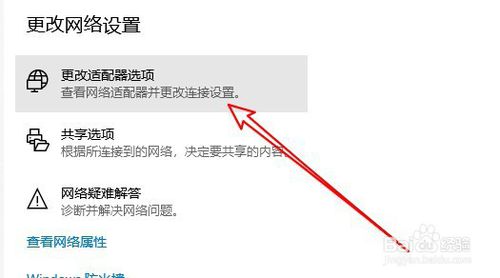
4、接下来在打开的窗口中右键点击以太网的图标,在弹出菜单中选择“属性”的菜单项。
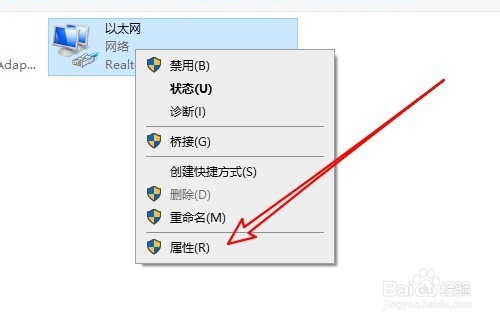
5、然后在打开的属性的窗口中点击选择“Microsoft网络客户端”的选项后点击“配置”按钮。
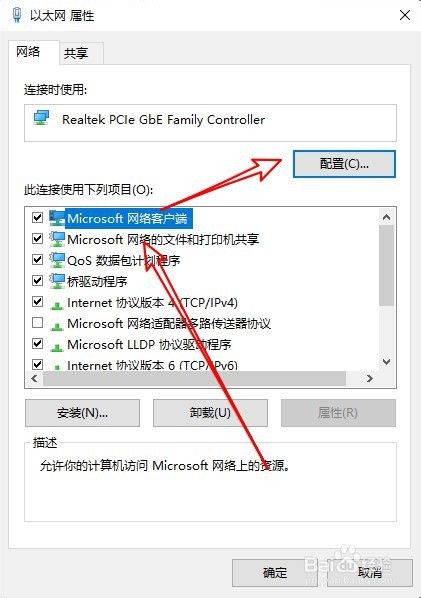
6、这时会打开网卡的属性窗口,在窗口中点击“网络地址”菜单,然后在右侧选择“不存在”的选项就可以了。
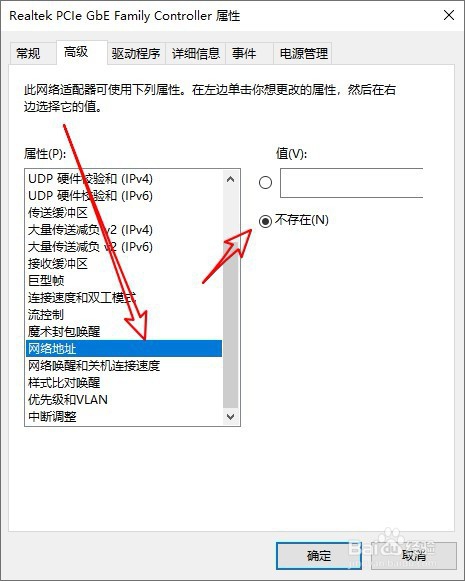
7、总结:
1、打开Windows10的设置窗口。
2、然后点击网络和Internet的图标。
3、接下来打开网络列表窗口。
4、然后打开网卡的属性窗口。
5、然后设置网络地址为不存在。
注意事项
Tips:设置完成后重新启动计算机后生效。
网络相关攻略推荐:
Win10系统断网并提示Network Setup Service服务意外停止怎么办
以上就是网络已启用与网络电缆被拔出解决方法说明的全部内容了,IE浏览器中文网站为您提供最好用的浏览器教程,为您带来最新的软件资讯!